4TBの大容量モデルまでラインナップされていて、速度・耐久性なども優秀でコスパの良いSSDです。
WD Blue SSDシリーズは、HDDの老舗メーカーとしても有名なWESTERN DIGITALのSSDです。
512GBモデルのWDS500G2B0Aを使ってみましたが、速度も安定して速くてコスパの良いSSDでした。
WD Blue SSDシリーズはプレステ4でも動作確認済みなので、プレステ4を高速化したいときにもおすすめです。
この記事では「【WD Blue SSD レビュー】コスパの良い老舗メーカーのSSD」について紹介します。
WD Blue SSD の特長
WESTERN DIGITALのSSDは、中身は東芝やSanDiskなど別会社製なのでWD純正というわけではありません。
WD純正ではなくても、速度やコスパは悪くないSSDです。
WD Blue SSDシリーズ 2.5インチSSD
WD Blue SSDシリーズ 2.5インチSSDには、250GB~4TBの5種類ラインナップされています。
- 250GB:WDS250G2B0A
- 500GB:WDS500G2B0A
- 1TB:WDS100T2B0A
- 2TB:WDS200T2B0A
- 4TB:WDS400T2B0A
速度はSATAモデルでは十分優秀で、GB単価も抑えられていてコスパが良いSSDです。
| 型番 | WDS250G2B0A | WDS500G2B0A | WDS100T2B0A | WDS200T2B0A | WDS400T2B0A |
|---|---|---|---|---|---|
| 容量 | 256GB | 512GB | 1TB | 2TB | 4TB |
| フォームファクター | 2.5インチ、7mm厚 | ||||
| インターフェース | SATA 6Gb/s | ||||
| コントローラー | Marvell | ||||
| NANDフラッシュメモリー | 3D TLC NAND | ||||
| 読み出し | 550MB/s | 560MB/s | |||
| 書き込み | 525MB/s | 530MB/s | |||
| MTTF | 175万時間(200年間) | ||||
| 総書き込み容量 | 100TBW | 200TBW | 400TBW | 500TBW | 600TBW |
| サイズ | 厚さ7mm | ||||
| 保証期間 | 5年間 | ||||
| 価格 | 5,000円 | 7,000円 | 11,000円 | 26,000円 | 54,000円 |
| GB単価 | 19円 | 14円 | 11円 | 12円 | 13円 |
WD Blue SSDの速度と温度
WD Blue SSDシリーズの公式値では、最大560MB/sの読み出し速度と最大530MB/sの書き込み速度となっています。
512GBモデルの「WDS500G2B0A」を実際に計測してみたところ、読み出し速度は560MB/s、書き込み速度は530MB/sほどでした。
ハイスペックなPC環境でなくても、公称値通りの高速な速度を確認できました。
| 読み出し | 書き込み | |
| 1回目 | 561MB/s | 531MB/s |
| 2回目 | 561MB/s | 530MB/s |
| 3回目 | 561MB/s | 529MB/s |
| 平均 | 561MB/s | 530MB/s |
データサイズを64GBにして計測しても、速度はほぼ変わらない結果でした。
計測中の温度を見てみると、だいたい52℃くらいで少し発熱するようですが、パソコンケースやファン次第でもっと低く抑えられそうです。
WD Blue SSD の同梱品
WESTERN DIGITAL「WDS500G2B0A」には、以下の付属品が同梱されていました。
- ドキュメント
- 2.5インチ SSD本体
ネジやSATAケーブル、スペーサーなどは付属していません。
箱を開封すると、SSD本体は透明なプラスチックに収まっていました。

ピッタリ収まっているのでガタガタしません
WD Blue SSD の外観
WESTERN DIGITAL「WDS500G2B0A」の外見は、黒色のプラスチックっぽい筐体にロゴなどのラベルが貼られています。
シリーズ名の青色が印象的なパッケージです。
SSD本体の裏側には型番やシリアルナンバーが記載されたシールが貼られています。
SATA3対応で、SATA電源ケーブルとSATAデータケーブルを接続します。
WD Blue SSDのベンチマーク
計測したパソコン環境はインテルのミニPC「BXNUC10i7FNH」を使いました。
モバイル向けCPUですが第10世代CPUで上位モデルとなっています。
ヒートシンクはありますが、エアフローなど放熱性はそこまで高くないミニPCです。
結果としては、WESTERN DIGITAL「WDS500G2B0A」 は、あまり発熱せず速度は公称値通りの速い結果でした。
SLCキャッシュも100GBの大容量ファイルでも速度はあまり落ちないので使い勝手も良さそうです。
S.M.A.R.T
インテルNUCのミニPCなので、エアフローなど放熱性能は低めですが、アイドル時の温度は31℃くらいです。
ベンチマーク結果
これらのベンチマークツールで計測してみました。
- CrystalDiskMark
- AS SSD Benchmark
- AS SSD Copy-Benchmark
- AS SSD Compression-Benchmark
- ATTO Disk Benchmark
- HD Tune
CrystalDiskMarkの1GiBで計測した結果は、公式の値どおりの速度が確認できました。
サイズを増やして64GiBでも計測してみました。
64GiBでも変わらず、高速な結果でした。
一定の速度という結果でした。
公称値より少し低いくらいの結果でした。
SLCキャッシュ
HD TuneのFile Benchmarkで100GBほど読み書きしてSLCキャッシュの挙動を調べてみました。
結果としては6GBほどキャッシュがあり、速度が落ちますがそれでも450MB/s出るので充分優秀です。
温度
ベンチマークを計測中の負荷をかけているときの温度を確認してみました。
エアフローなど放熱機能がそこまで高くない「BXNUC10i7FNH」でも最大で52℃くらいでした。

PCケースとファンでもっと下げられそう
WD Blue SSDのSSD管理ツール
WD Blue SSDで使えるソフト「Dashboard」は、こちらの公式サイトから無料ダウンロードできます。
サイトは英語でしたがソフトは日本語表記なので、わかりやすいです。
SanDiskの管理ツールと共通のソフトウエアになっています。
「Dashboard」では、データの完全削除や健康状態のチェック、ファームウェア更新などいろいろできます。
「Dashboard」を起動すると、ドライブのステータスなどが表示されます。
パフォーマンス・タブのTRIMからは、TRIMの定期実行スケジュールなどを設定することができます。
ツールタブの「その他のソフトウェア」には、SSD内のデータのお引越しに役立つクローニングソフトがあります。
ツールタブの「ドライブの消去」からは、データを完全消去できるサニタイズを実行することができます。
WD Blue SSD レビューまとめ
この記事では「【WD Blue SSD レビュー】コスパの良い老舗メーカーのSSD」について紹介しました。
WESTERN DIGITALはHDDの老舗メーカーで、コスパの良いHDDも多いのでよく使用しています。
SSDメーカーとしては後発組の印象ですが、WD Blue SSDシリーズは速度も速くてコスパが良かったです。
GB単価も低いので普段から買いやすい価格ですが、セールなどで安くなっているなら更にお買い得なSSDだと思います。
それでは、今回はこれまで。
お読みいただき、ありがとうございました。






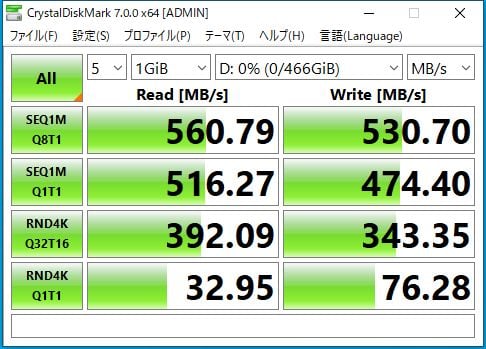
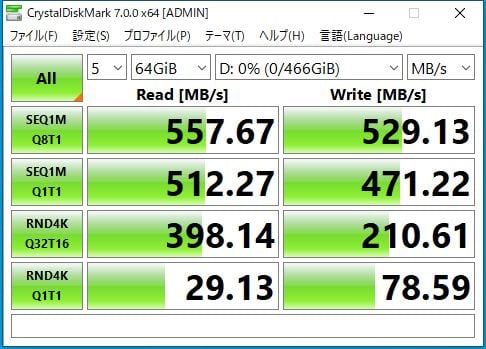
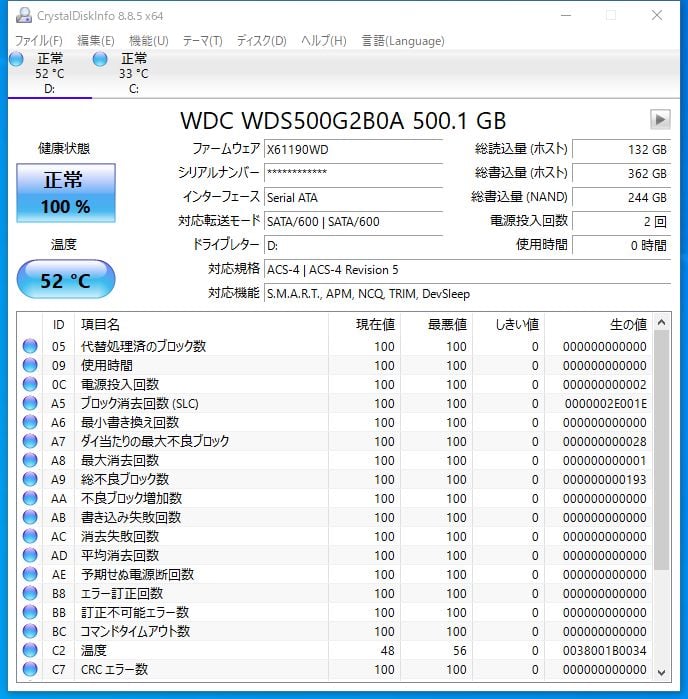






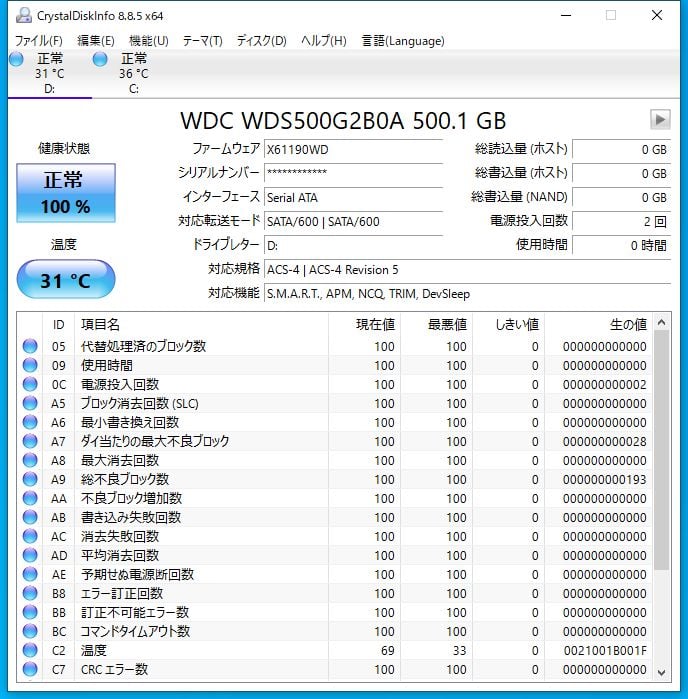
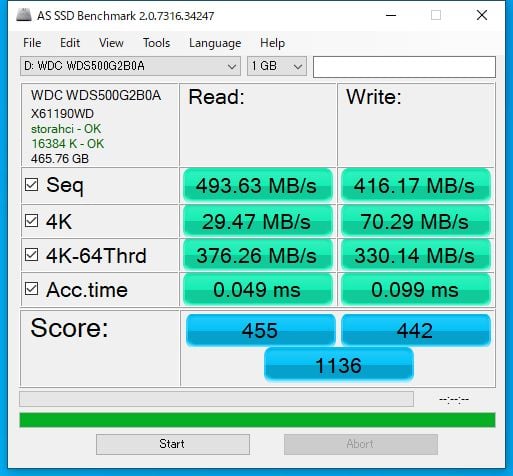
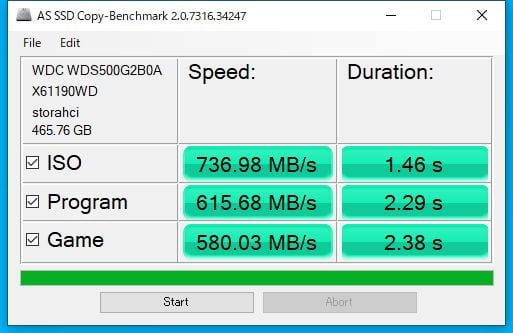
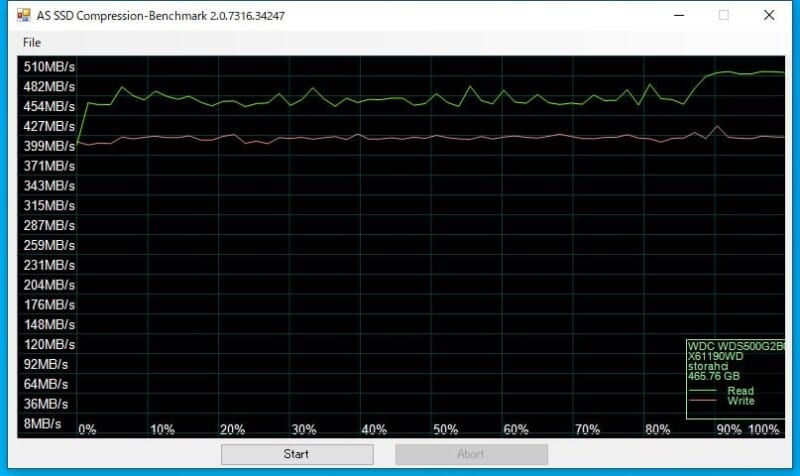
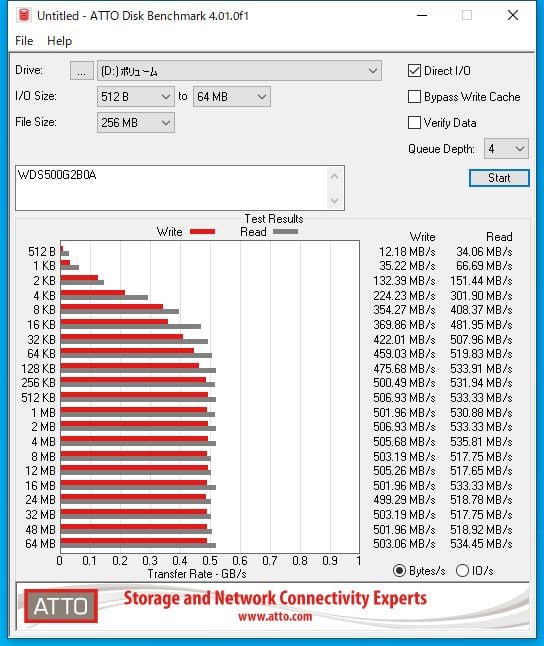
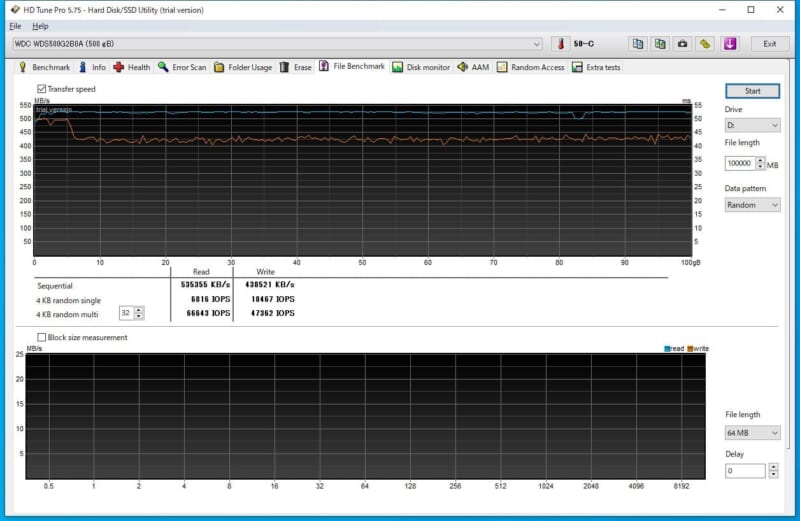
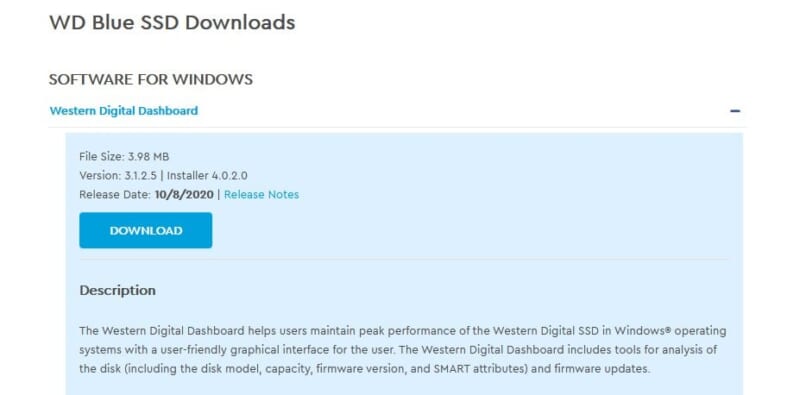
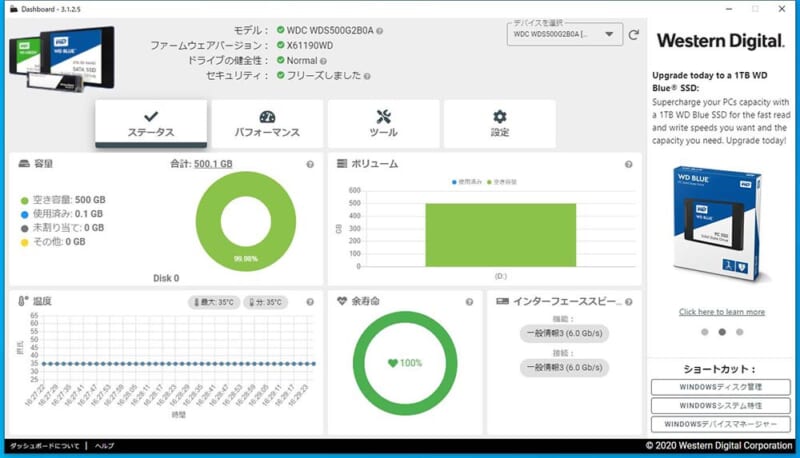
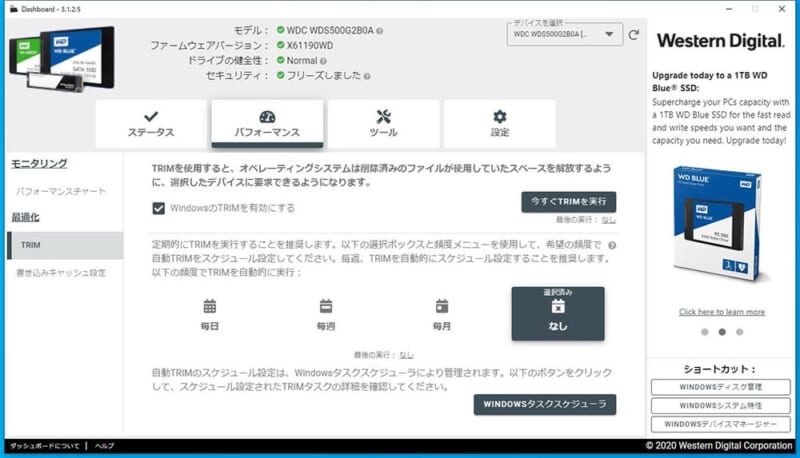
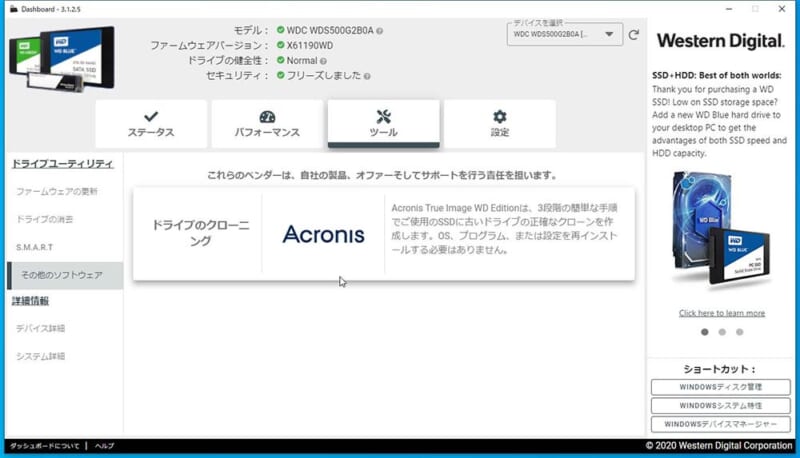



コメント